- REDMINE 다운로드 및 설치 -
윈도우 버전의 Bitnami Redmine을 한번 설치해보자.
Bitnami
With over 1 million apps deployed per month, Bitnami makes it incredibly easy to deploy apps with native installers, as virtual machines, docker containers or in the cloud.
bitnami.com
우선 위 링크를 통해 공식 사이트에 들어가 주고
[Products] - [Application Catalog]
메뉴로 들어가 주자.

그다음 페이지로 넘어갔다면,
스크롤을 아래로 내려 우리가 필요한 Redmine을 찾아 클릭해주자.

만약 위치를 못 찾겠으면 해당 링크를 가져왔으니 그 위치로 바로 이동해도 좋다.
https://bitnami.com/stack/redmine/installer
Install Redmine, Download Redmine
Bitnami plans on discontinuing the support for the majority of Native Installers for Linux by June 30th 2021. Please read this blog post for more information. Redmine packaged by Bitnami Installers Trademarks: This software listing is packaged by Bitnami.
bitnami.com
Redmine 페이지로 넘어갔다면 이제 다운로드를 할 수 있는 페이지에 진입한 것인데,
[Win / Mac / Linux] 버튼을 누른 뒤
DOWNLOAD INSTALLERS FOR BITNAMI REDMINE STACK에서
본인의 OS에 맞게 다운로드 버튼을 클릭해 주면 된다.
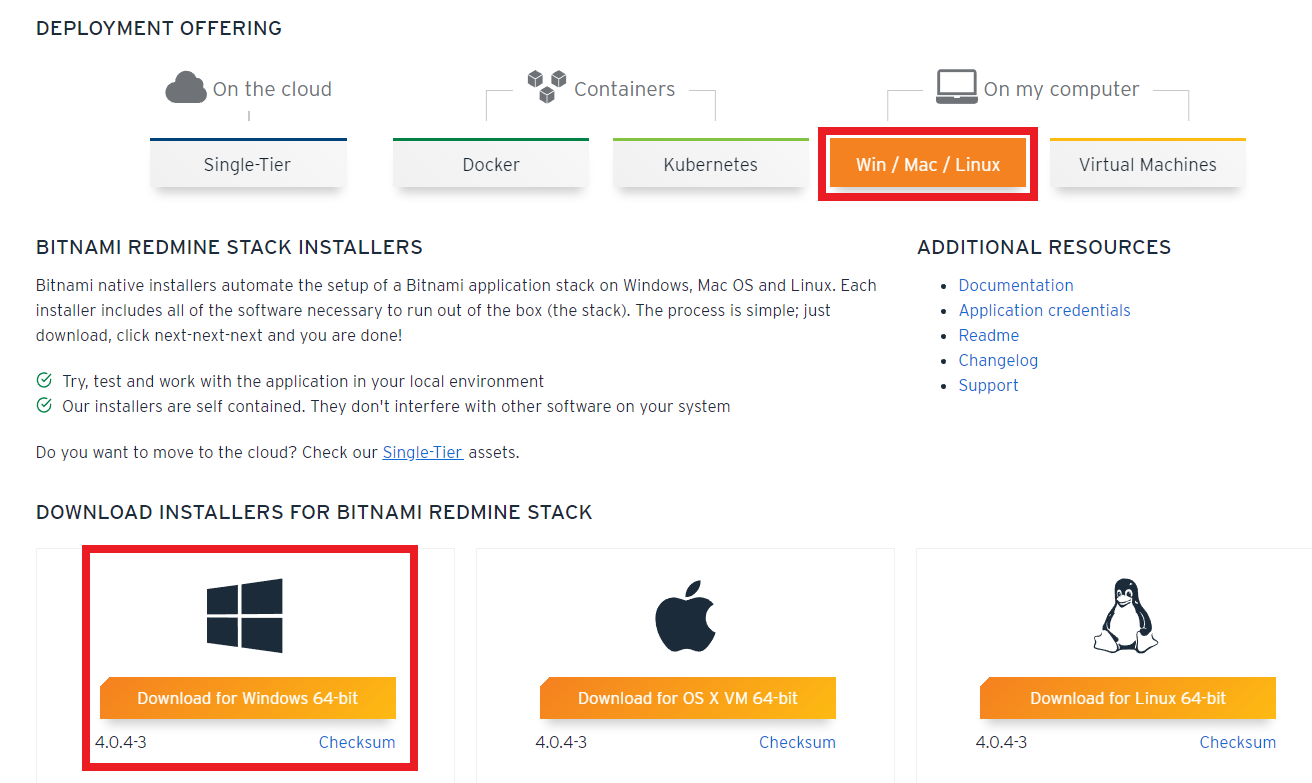
그러면 아래와 같은 창이 하나 뜰 텐데,
그냥 로그인해달라는 것이고 아이디가 없다면 하단의 No thanks, just take me to the download를 클릭해주자.
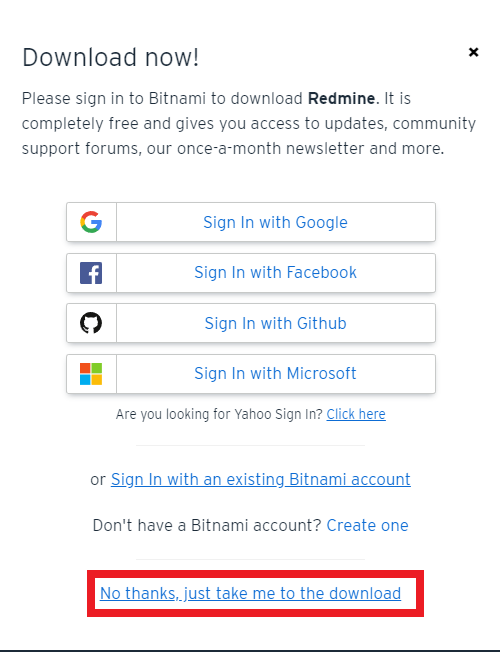
이제 다운로드 받은 파일을 실행시켜 설치를 진행해 주면 된다.
(현재 버전의 파일명은 bitnami-redmine-4.0.4-3-windows-x64-installer.exe 이다.)
첫 화면으로는 언어를 선택하는 화면인데,
편한 언어를 선택해 주면 된다.
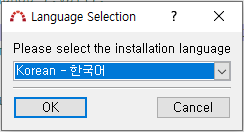
그리고 그다음에 나오는 화면 역시
[다음]을 가볍게 눌러주고 넘어가자.

그 다음 화면에는 구성 요소를 선택하라는 화면이 나올 텐데,
필요한 구성요소를 선택하고 [다음]을 눌러주자.
(일단 그냥 모르겠으면 기본 설정 그대로 다음 버튼을 누르도록 하자)
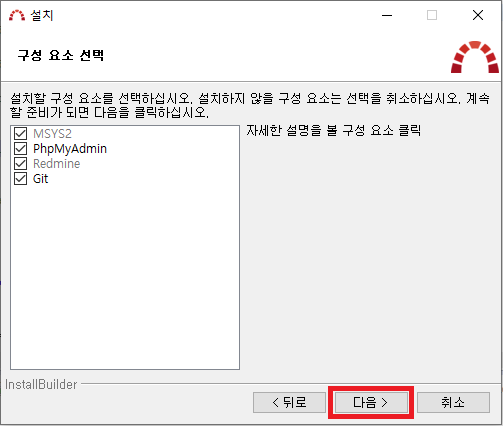
설치 경로를 지정해주고 [다음] 버튼을 눌러주자.
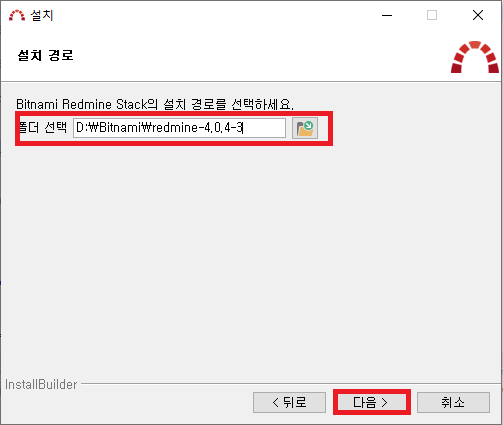
이제 Admin 계정 생성 화면이 나올 것이다.
말 그대로 관리자 계정을 설정하는 곳이기 때문에,
본인이 편한 아이디와 로그인을 지정해주고 꼭 기억해 두길 바란다.
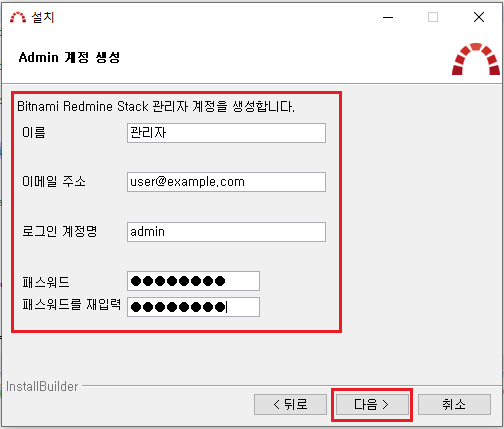
그다음은 포트 번호를 설정해주는 화면이 나올 텐데,
보통 서버를 기반으로 실행하는 것들은 고정 포트가 있기 마련이다.
혼동되지 않을 만한 포트로 설정해주고 [다음]을 눌러주자.
(기본값은 81로 설정되어있으나 본인이 현재 속한 환경에 따라 포트를 지정해 주는 것이 좋다.)
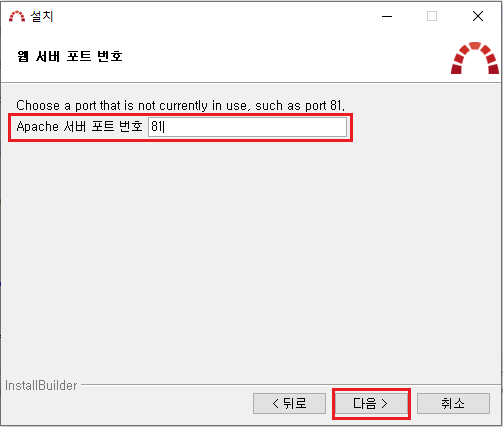
그다음부터는 뭐 중요한 화면은 없다.
그냥 계속 [다음]을 눌러주면서 설치를 진행해 주면 된다.
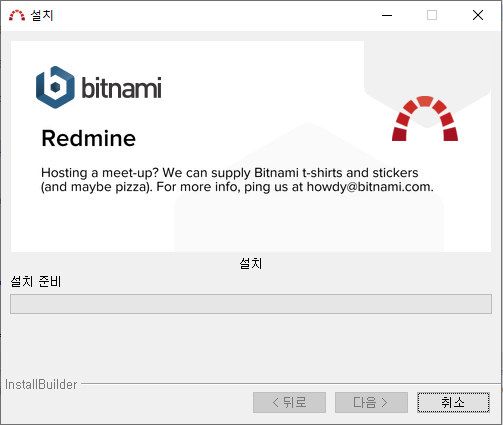
설치가 완료된 후 해당 Bitnami Redmine Stack이 실행되는데,
이때 Go to Application을 눌러 실행하거나, 직접 url을 입력하고 들어가 주면 된다.
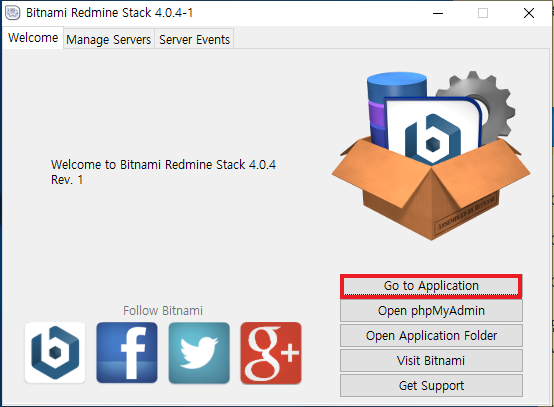
만약 url을 직접 치고 들어간 게 아니라 Go to Application을 눌러 들어갔다면,
아래와 같은 브라우저가 뜰 것이다.
여기서 Access Redmine을 버튼을 눌러주면 된다.
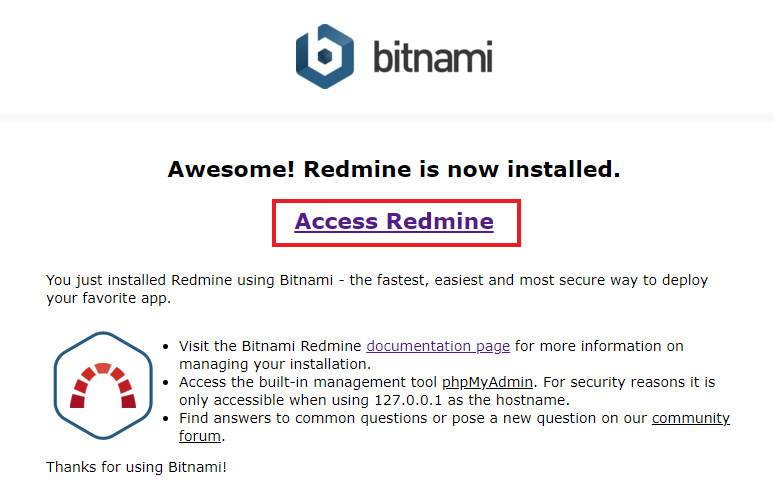
아래와 같은 창이 뜨면 설치가 완료됐다는 것이다.
뭐 본인 pc에 설치했다면 localhost/redmine으로도 들어갈 수 있고,
다른 pc라면 ip주소와 port로 들어가면 된다.
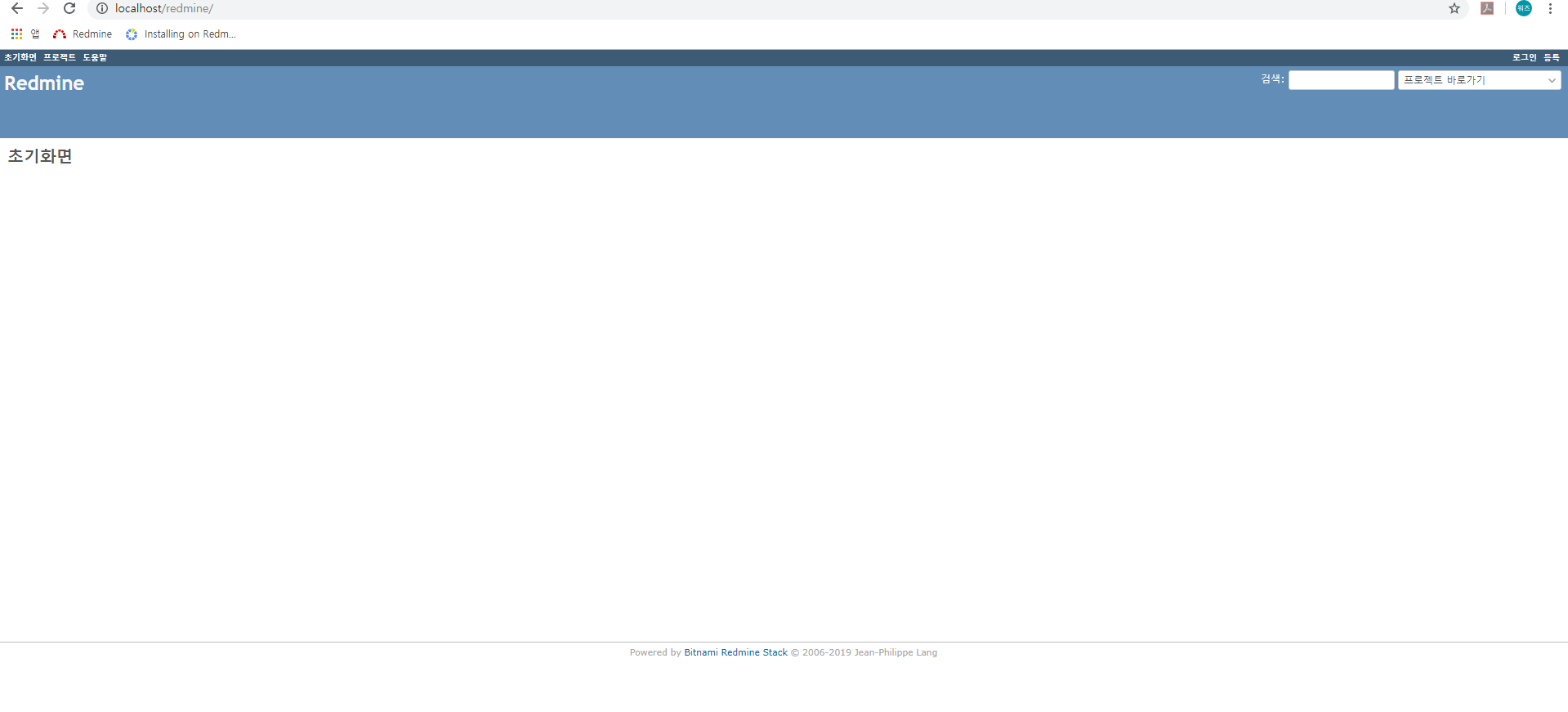
추가적으로 아까 위에서 봤던 Bitnami Redmine Stack이라는 manager창을 다시 열고 싶다면,
설치했던 경로로 들어가 보면 manager-windows.exe 파일이 있는데 이 실행파일을 실행해주면 된다.
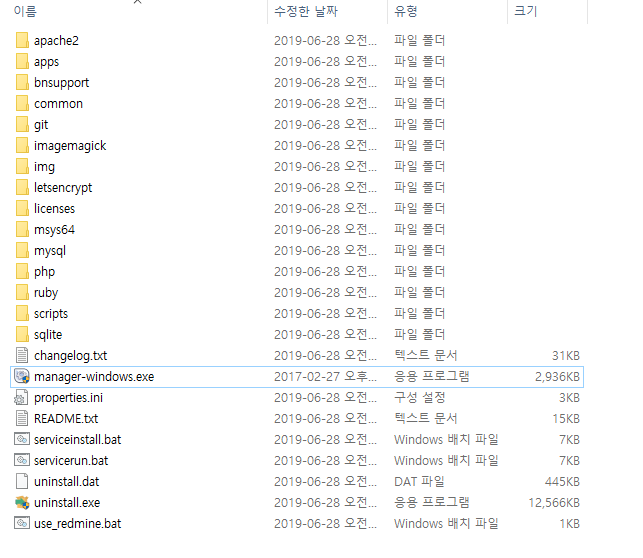




댓글